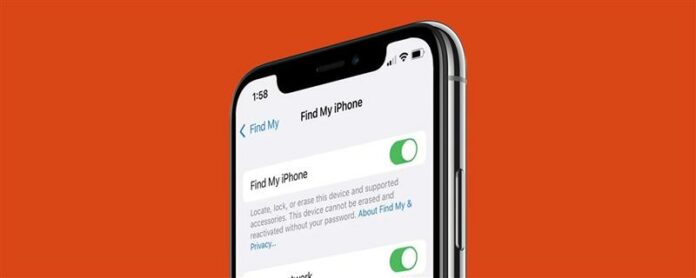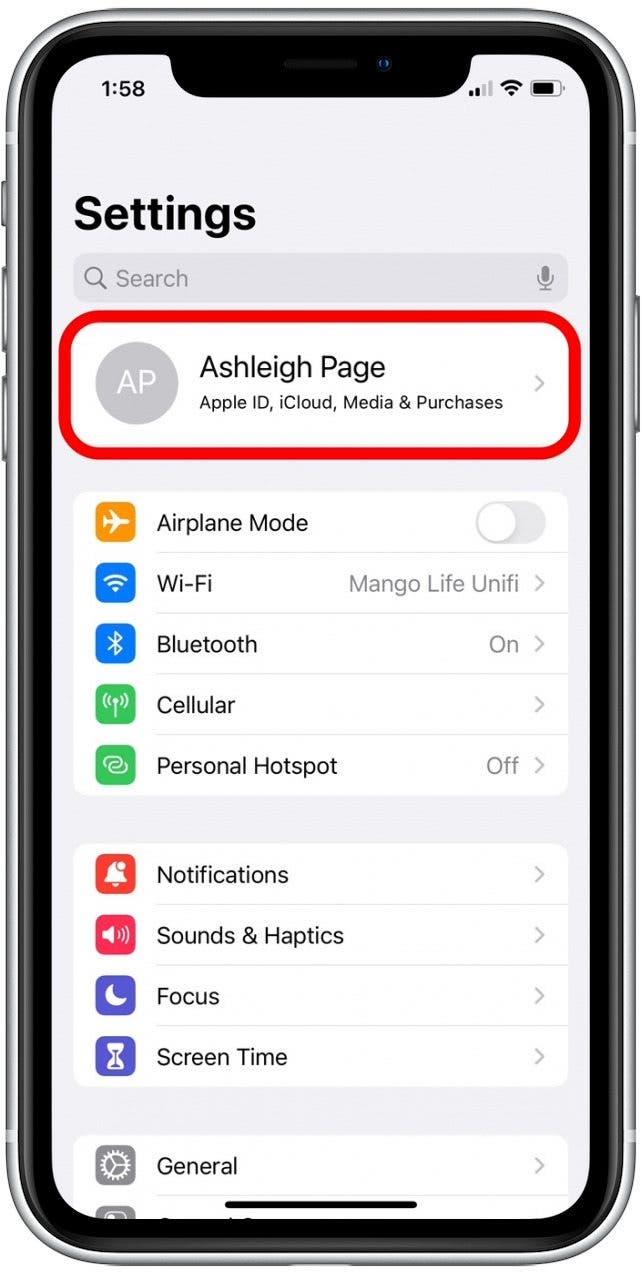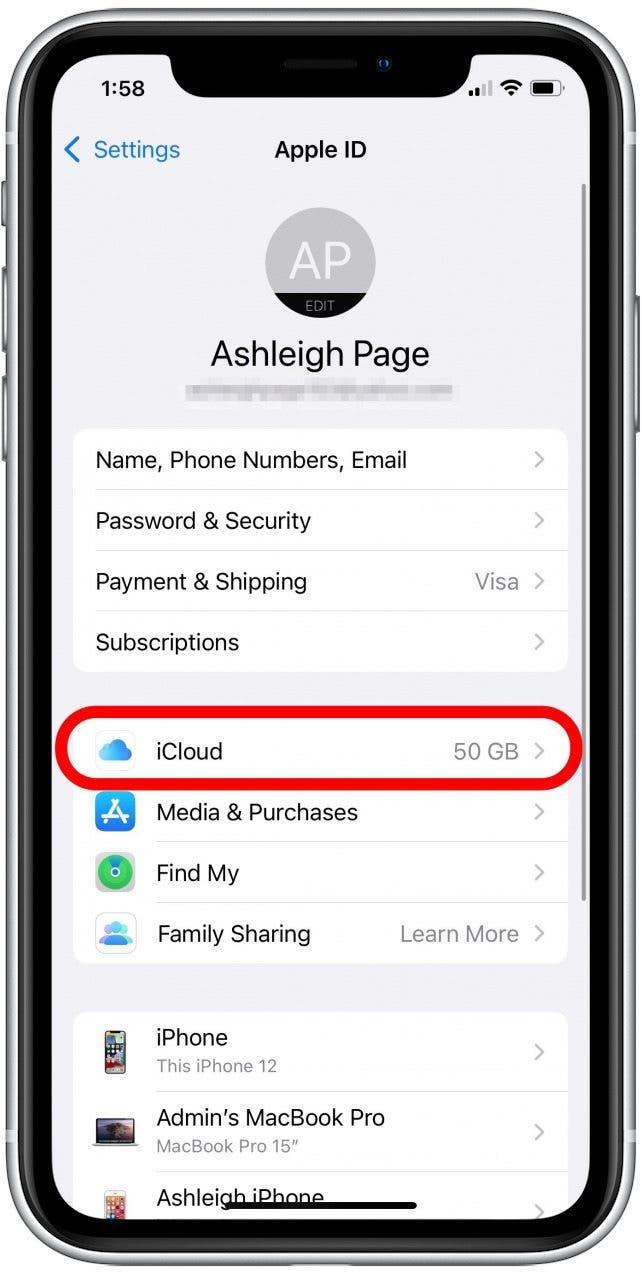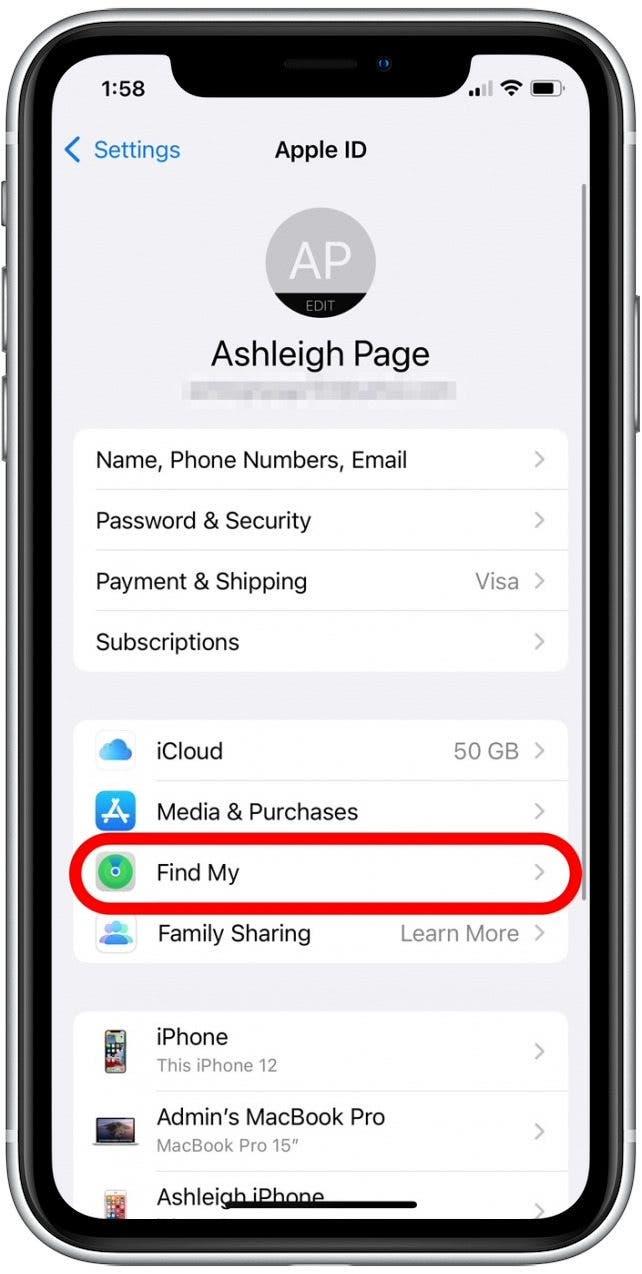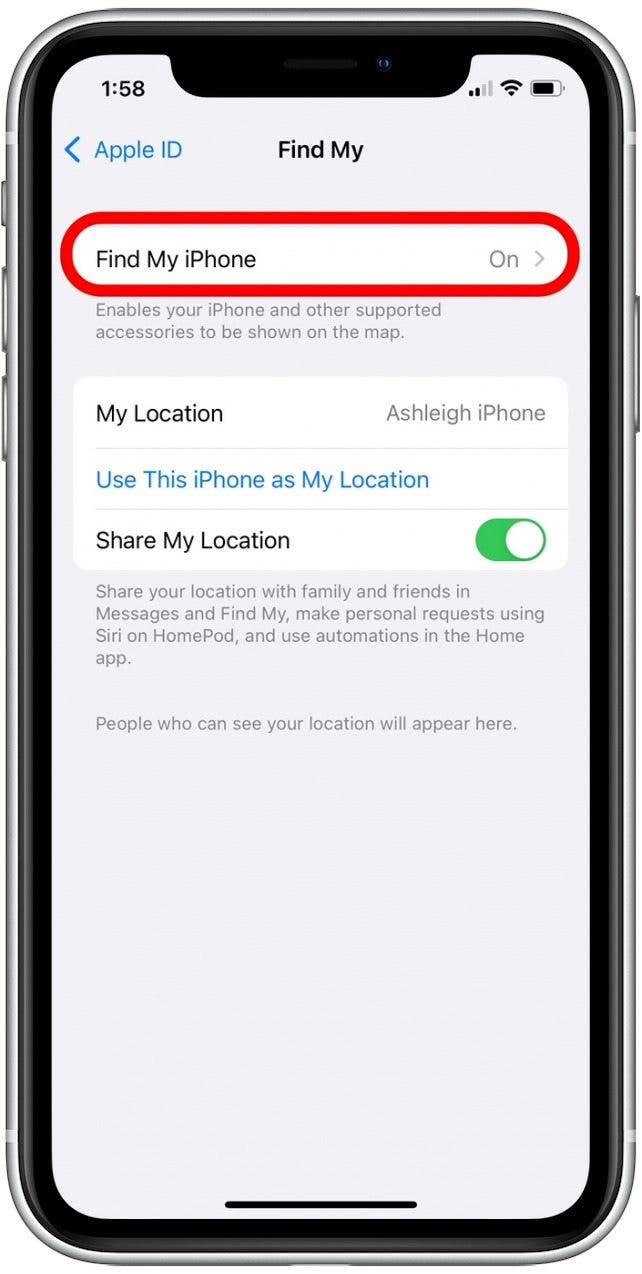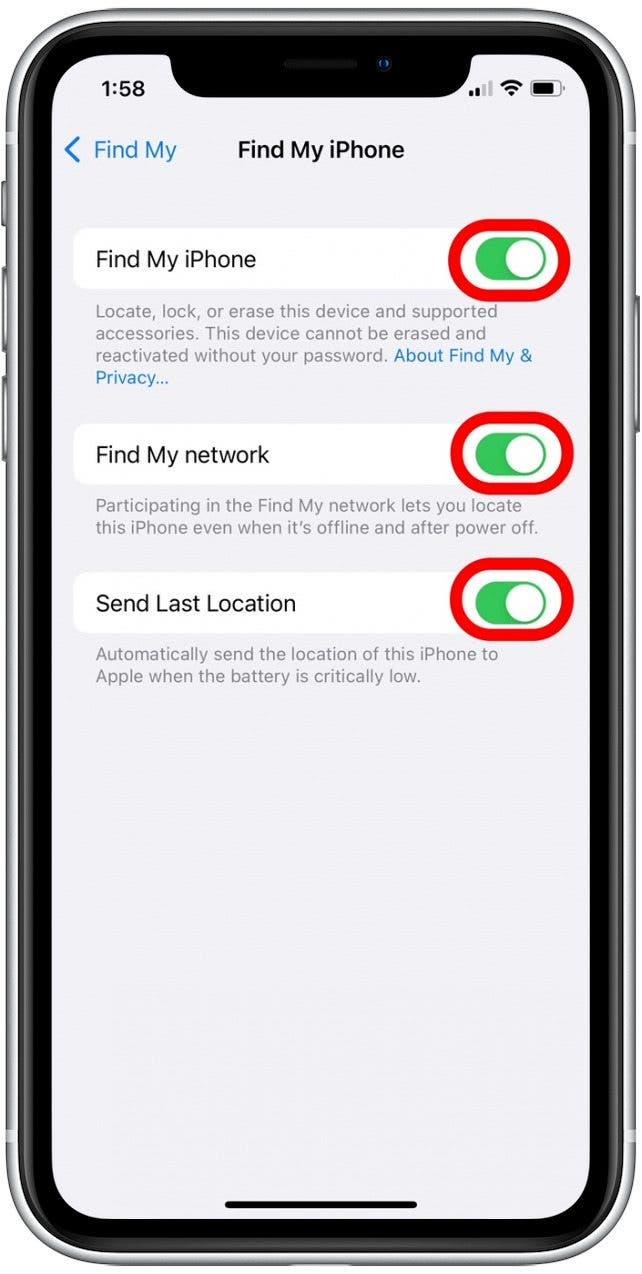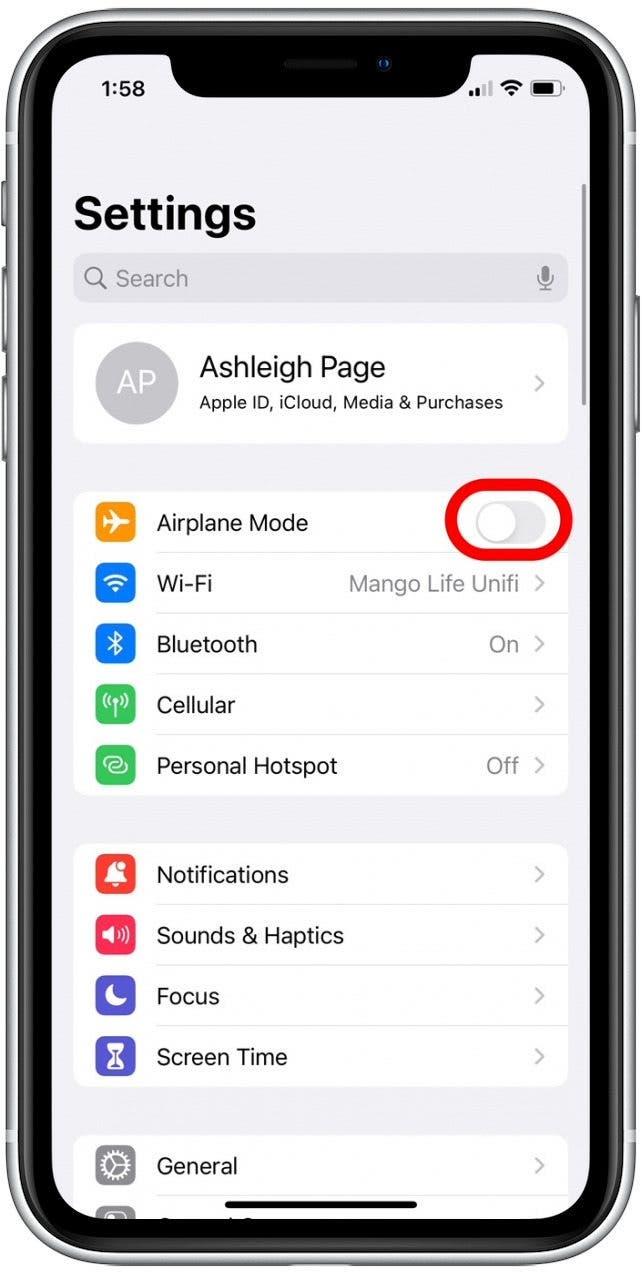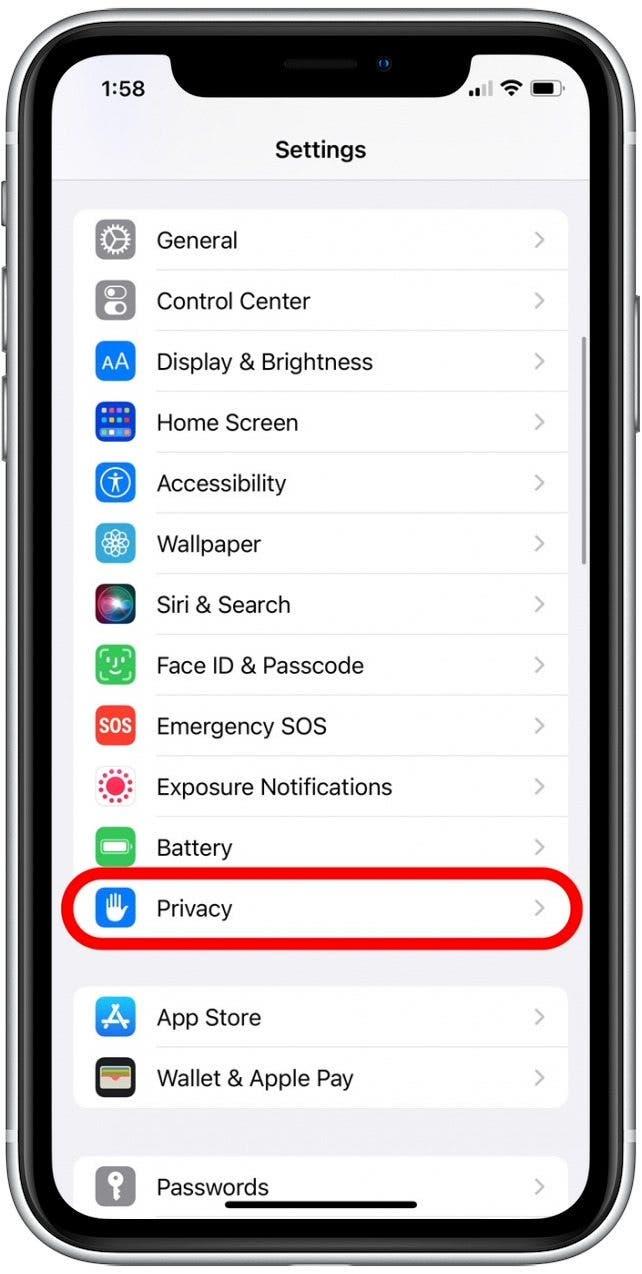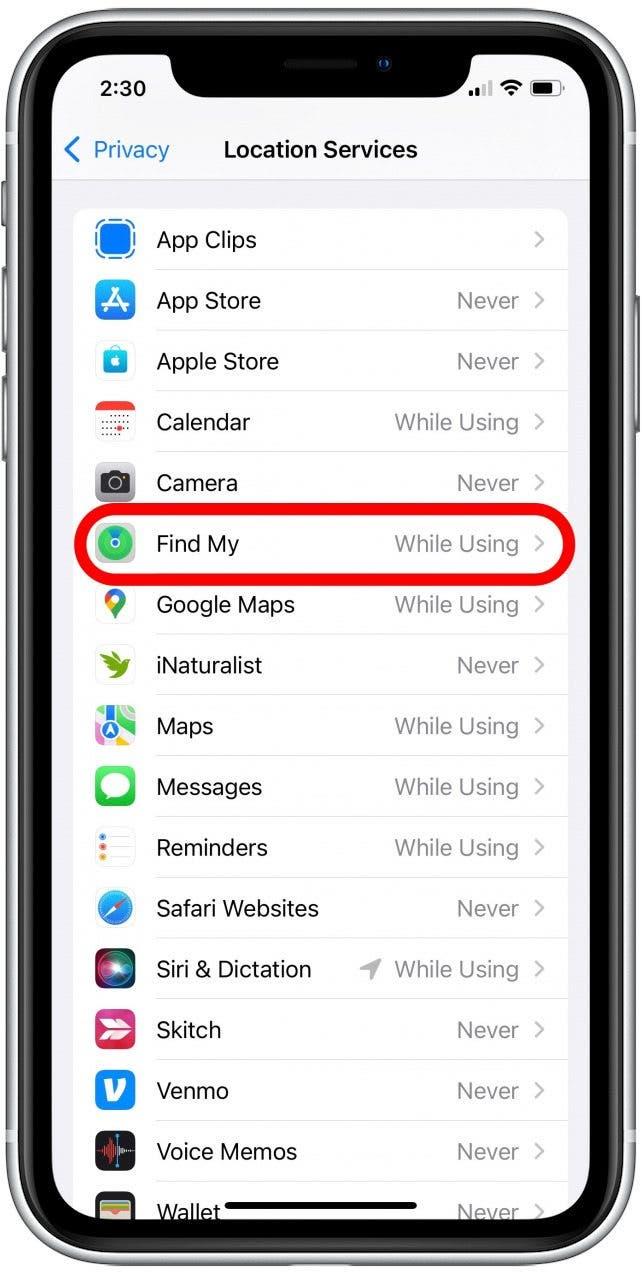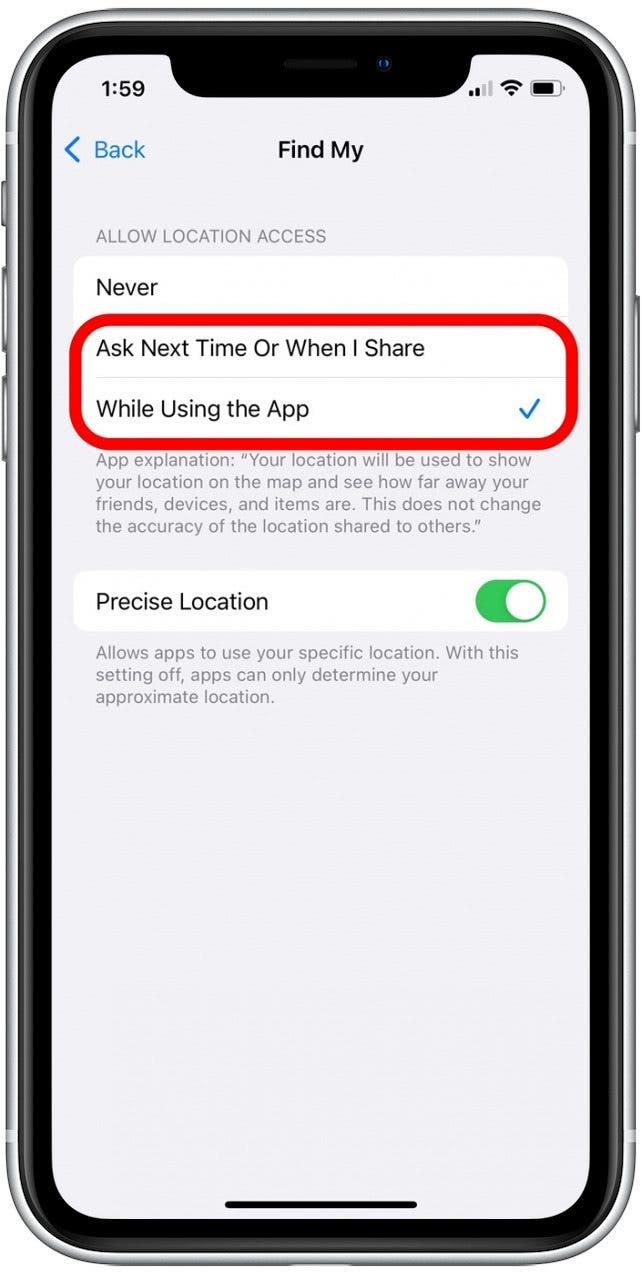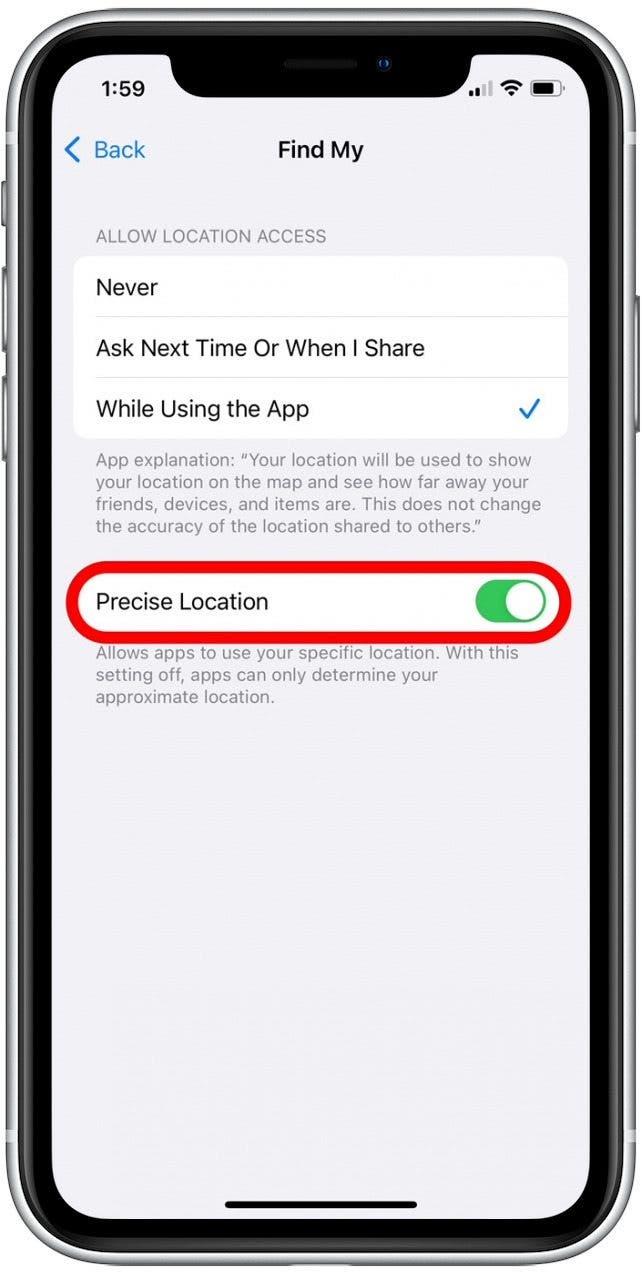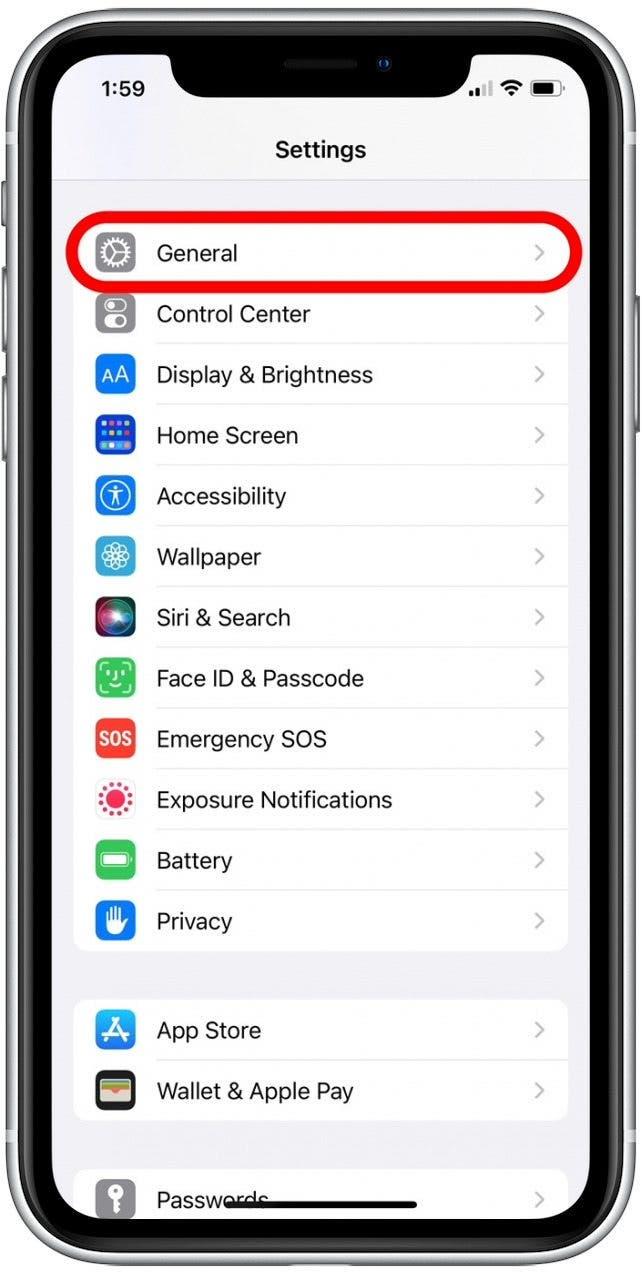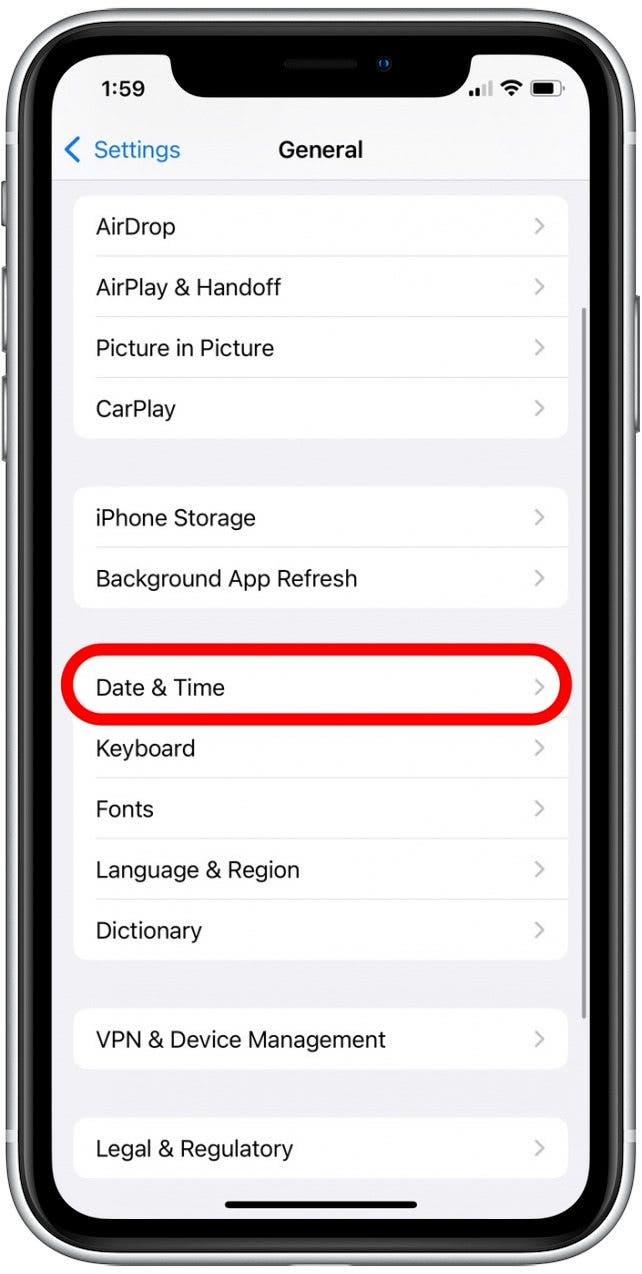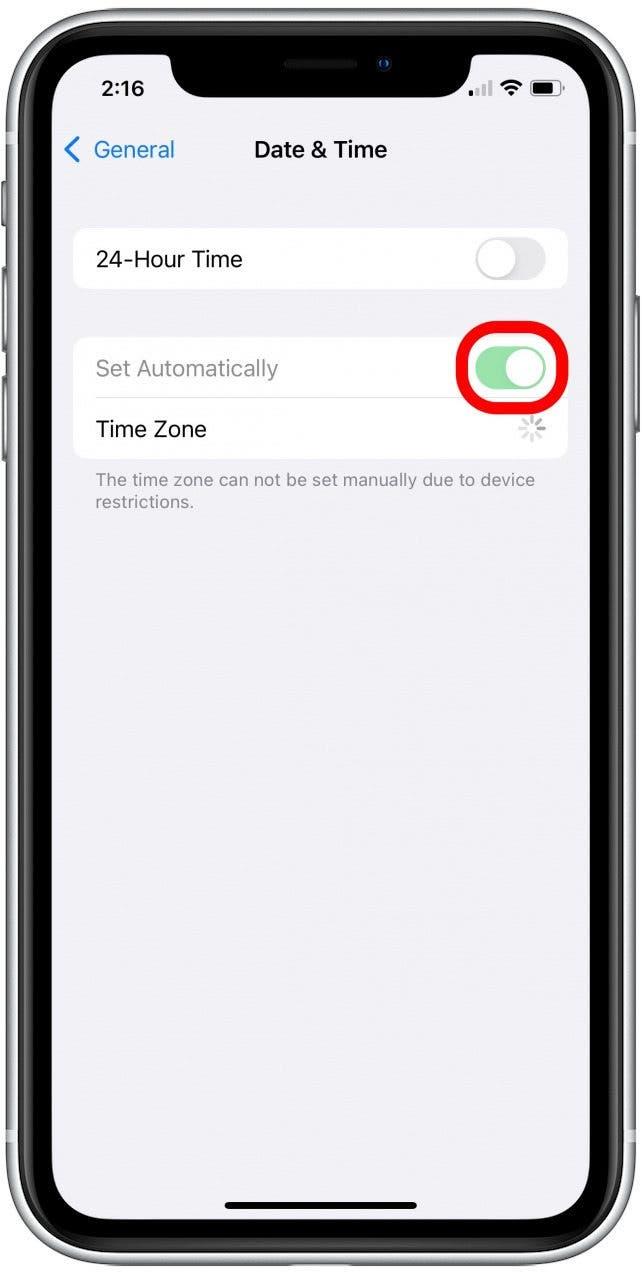Adakah cari iphone saya tidak berfungsi untuk anda? Atau mungkin fungsi mencari rakan saya memberi anda masalah? Sama ada anda mempunyai masalah melihat lokasi peranti Apple atau rakan anda, kami akan menunjukkan kepada anda bagaimana untuk memeriksa, menyelesaikan masalah, dan membolehkan tetapan yang diperlukan.
Biasanya, terdapat tiga kumpulan orang yang menyelesaikan masalah mencari aplikasi saya: mereka yang tidak pernah menetapkannya sebelum ini, individu yang telah menetapkannya tetapi mempunyai masalah, dan orang yang berurusan dengan peranti yang dicuri. Kerana terdapat penyelesaian penyelesaian untuk menyelesaikan masalah Cari aplikasi saya, artikel ini memberi tumpuan kepada kumpulan kedua. Oleh itu, jika anda telah menubuhkan Cari untuk peranti atau rakan saya, tetapi telah mendapati bahawa lokasi tidak tersedia atau tidak lagi mengemas kini, baca terus untuk mengetahui cara menyelesaikan masalah ini.
Lompat ke:
- Betulkan #1: Pastikan iCloud & cari saya diaktifkan
- Betulkan#2: Periksa tahap bateri anda
- Betulkan#3: Periksa sambungan internet anda
- Fix#4: Hidupkan Perkhidmatan Lokasi
- Fix#5: Pastikan tarikh dan masa adalah tepat
- Betulkan#6: Log masuk dengan ID Apple yang sama
- Fix#7: Kemas kini peranti anda
Betulkan #1: Pastikan iCloud & cari saya diaktifkan
Adakah mencari iPhone saya tidak berkongsi lokasi? Ia tidak sepatutnya berlaku, tetapi kadang -kadang tetapan peranti anda diset semula dalam kemas kini. Atau mungkin anda sedang bermain -main dalam aplikasi tetapan anda yang cuba menyelesaikan masalah dan secara tidak sengaja bertukar sesuatu yang anda tidak berniat. Dalam kedua -dua kes, kedua -dua ciri ini mesti diaktifkan dengan betul untuk mencari kerja saya. Inilah cara untuk memeriksa ini:
- Buka aplikasi tetapan .

- Ketik nama anda.

- Jika butang iCloud dikatakan, ketik untuk menyediakan iCloud. Sekiranya terdapat beberapa gigabait atau terabytes yang disenaraikan di sini, maka iCloud anda diaktifkan.

- Ketik Cari saya.

- Ketik Cari iPhone saya .

- Pastikan ketiga -tiga togol ini didayakan untuk membolehkan mencari akses saya ke lokasi anda walaupun dimatikan (dan untuk menghantar kemas kini lokasi akhir apabila bateri peranti anda sangat rendah).

Betulkan #2: Periksa tahap bateri anda
Tidak menyatakan yang jelas, tetapi penting untuk diperhatikan bahawa jika peranti anda tidak dapat mencari saya tidak lagi dapat menjejaki lokasi semasa peranti. Jika bateri keluar atau rendah, anda perlu mengecas peranti anda. Walau bagaimanapun, berita baiknya ialah jika anda telah mengikuti arahan di bahagian di atas untuk menubuhkan Cari saya, peranti anda sudah ditetapkan untuk menghantar kemas kini lokasi terakhir apabila bateri sangat rendah (jadi cari saya akan menunjukkan lokasi terakhir peranti anda sebelum ia mati).
Betulkan #3: Periksa sambungan internet anda
Cari saya memerlukan peranti untuk mempunyai lokasi internet untuk melaporkan lokasi semasa. Jadi jika peranti anda berada di luar rangkaian Wi-Fi atau rangkaian selular atau mod kapal terbang diaktifkan, anda akan melihat lokasi terakhir yang diketahui peranti selama 24 jam, seperti yang anda lakukan apabila tidak ada kuasa. Untuk memeriksa sama ada mod pesawat diaktifkan:
- Buka aplikasi tetapan .

- Ketik togol di sebelah mod pesawat untuk mematikannya jika ia diaktifkan. (Togol adalah kelabu apabila dilumpuhkan.)

Betulkan #4: Hidupkan Perkhidmatan Lokasi
Penyelesaian ini adalah jika lokasi anda tidak dipaparkan dengan betul berhubung dengan peranti, rakan, dan item anda. Sekiranya anda menghadapi masalah mendapatkan arahan yang tepat untuk peranti atau rakan anda, anda mungkin telah mematikan penjejakan lokasi. Ikuti langkah -langkah di bawah untuk menyesuaikan tetapan perkhidmatan lokasi anda:
- Buka aplikasi tetapan .

- Ketik privasi .

- Ketik pada Perkhidmatan Lokasi .

- Ketik Cari saya.

- Pilih sama ada semasa menggunakan aplikasi atau tanya masa depan atau apabila saya berkongsi .

- Ketik togol di sebelah lokasi yang tepat .

Betulkan #5: pastikan tarikh & masa tepat
Ini mungkin kelihatan pelik, tetapi tarikh yang ditetapkan pada peranti anda boleh menjejaskan penjejakan yang tepat. Pelayan Apple mengharapkan peranti menyambung kepada mereka untuk mempunyai tarikh dan masa yang betul, dan ia boleh menyebabkan masalah jika mereka tidak. Jika anda mempunyai versi OS baru -baru ini, peranti anda harus menghalang anda daripada beralih ke kemas kini tarikh/masa manual atas sebab yang baru saja kami bincangkan. Walau bagaimanapun, jika anda mempunyai versi yang lebih lama dan secara tidak sengaja (atau sengaja) bertukar secara manual menetapkan masa dan tarikh, inilah cara untuk membalikkannya:
- Ketik aplikasi tetapan .

- Ketik Umum .

- Ketik Tarikh & Masa .

- Sekiranya belum selesai, ketik untuk membolehkan ditetapkan secara automatik toggle.

Betulkan #6: Log masuk dengan ID Apple yang sama
Pembetulan ini adalah untuk mereka yang mempunyai masalah mencari peranti, tidak mencari kawan. Apabila anda log masuk mencari iPhone saya, anda perlu menggunakan ID Apple yang sama yang anda log masuk ke peranti. Ini kerana Apple menjejaki peranti oleh Apple ID dan jika anda menggunakan peranti lain, anda mungkin secara tidak sengaja menukar atau log masuk dengan ID Apple yang berbeza tanpa mengetahui. Jadi jika anda berada di komputer riba anda memeriksa lokasi iPhone anda, periksa untuk memastikan anda Ditandatangani ke dalam Apple ID yang sama yang digunakan oleh peranti anda.
Betulkan #7: Kemas kini peranti anda
Cari rakan saya tidak berfungsi? Ini adalah penyelesaian yang sering diabaikan, dan kita telah melaporkan orang yang menyelesaikan masalah penjejakan lokasi mereka apabila menggunakan Cari untuk rakan -rakan saya. Jika anda atau rakan anda menghadapi masalah melihat lokasi satu sama lain, periksa untuk memastikan anda mempunyai kedua -ipad “> Dikemaskini kepada versi perisian terkini . Versi perisian baru sering akan menyelesaikan pepijat dan gangguan dari siaran terdahulu, dan kemas kini mudah mungkin hanya menyelesaikan mencari perjuangan saya. Jika anda mencari isu saya memimpin skrin merah jambu iPhone. Jika itu berlaku, lakukan ini .